Comment utiliser le gras, l'italique et le barré dans les messages WhatsApp
Publié: 2023-07-15WhatsApp est une application de médias sociaux populaire utilisée par des millions de personnes dans le monde pour la messagerie instantanée. Il fournit une gamme de fonctionnalités pour améliorer votre expérience de messagerie, y compris la possibilité de formater votre texte. En utilisant les options de mise en forme de WhatsApp comme le gras, l'italique et le barré, vous pouvez faire ressortir vos messages et vous exprimer plus efficacement.
Dans cet article, vous trouverez un guide étape par étape sur la façon d'utiliser ces options de formatage dans un chat WhatsApp, que vous utilisiez un appareil Android, Apple iPhone ou WhatsApp Web sur votre ordinateur.

Pourquoi utiliser le gras, l'italique et le barré dans les messages WhatsApp
Bien qu'au fil des ans, les appels vocaux et vidéo sur WhatsApp aient en quelque sorte pris le relais de la messagerie traditionnelle en tant que nouvelles tendances, l'application a d'abord commencé comme un messager que les gens utilisaient pour échanger des textes. Et qui veut envoyer ou recevoir des textes bruts quand vous pouvez utiliser le formatage du texte pour les faire ressortir ?
L'option de mise en forme du texte dans les applications de messagerie vous permet d'ajouter de l'emphase, de la clarté et du style à vos messages. Que vous partagiez des informations importantes, exprimiez des émotions ou que vous vous engagiez simplement dans une conversation, les options de mise en forme vous aident à transmettre votre message de manière efficace. C'est un moyen de souligner le texte de vos messages et de les rendre plus attrayants et visuellement attrayants.
De plus, le texte formaté peut être utile dans les discussions de groupe comme alternative aux autocollants ou aux GIF. En utilisant le gras, l'italique ou le barré, vous pouvez rendre des parties spécifiques de votre message plus visibles et vous assurer que les informations importantes ne se perdent pas dans la conversation.
Comment formater du texte dans WhatsApp
La plupart des applications de messagerie vous permettent uniquement d'envoyer du texte brut. Contrairement à eux, WhatsApp propose diverses options de formatage pour rendre vos messages texte plus attrayants. Pour diversifier vos textes WhatsApp, vous pouvez utiliser du texte en gras , du texte en italique , du texte barré et du texte à espacement fixe .
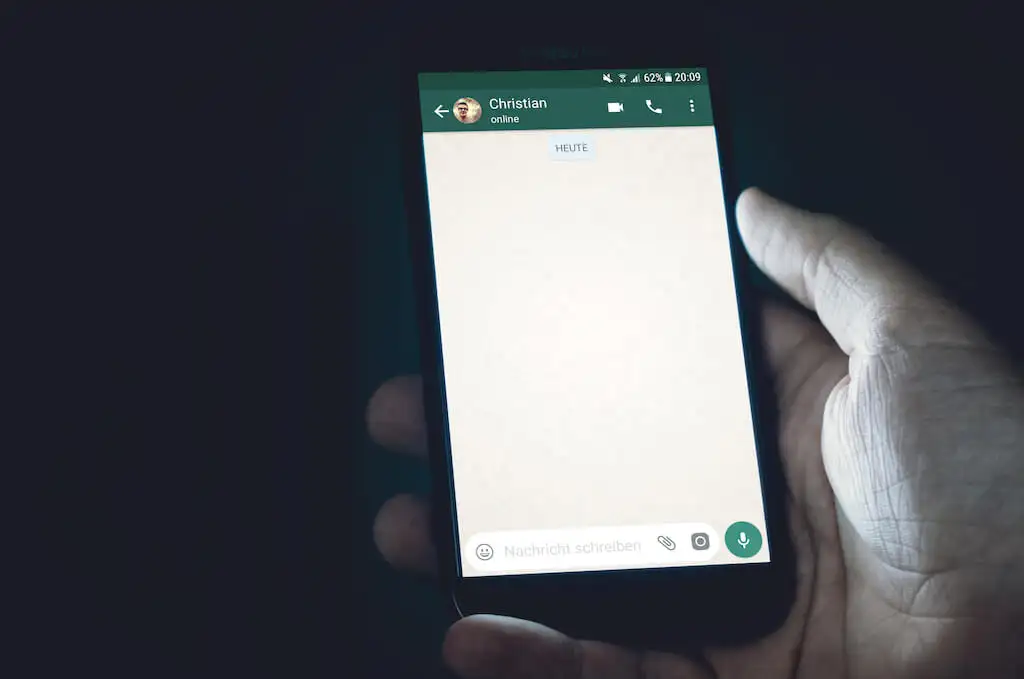
Vous pouvez combiner plusieurs options de formatage pour créer des styles de formatage plus complexes. Par exemple, vous pouvez utiliser des italiques gras dans votre message texte pour un effet plus dramatique.
Il existe deux façons de formater du texte sur WhatsApp : en utilisant la fonctionnalité intégrée de votre téléphone pour sélectionner gras, italique, barré et espace fixe ou en utilisant des raccourcis de formatage spécifiques.
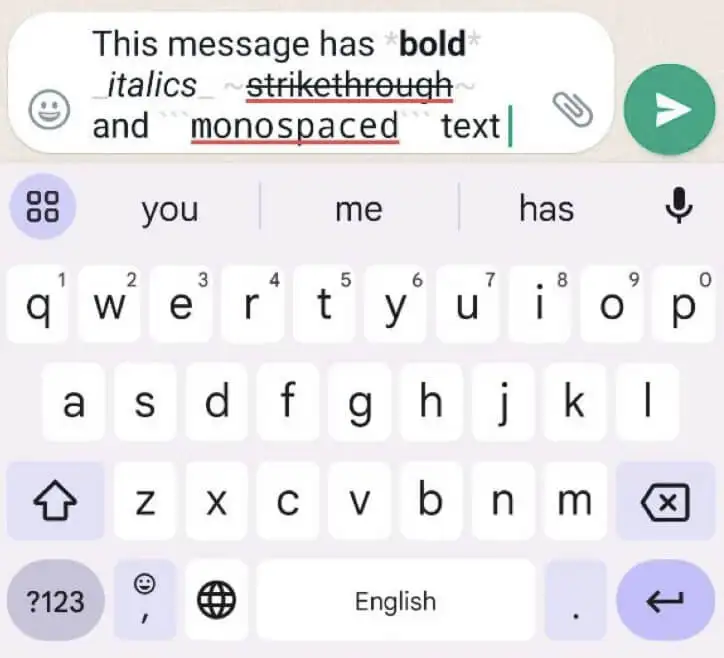
Comme WhatsApp vise à fournir une expérience utilisateur cohérente sur différentes plates-formes, les options de formatage fonctionnent de la même manière sur les appareils Android et iOS. Les mêmes techniques de formatage fonctionnent également sur WhatsApp Web, si vous préférez utiliser l'application sur votre ordinateur.
Comment formater du texte dans WhatsApp à l'aide de l'éditeur visuel intégré
Le moyen le plus simple de formater du texte dans WhatsApp consiste à utiliser l'éditeur visuel intégré. De cette façon, vous n'avez pas à vous souvenir de codes de triche ou de raccourcis pour modifier l'apparence de votre texte.
Pour formater votre texte à l'aide de l'éditeur visuel de WhatsApp, suivez les étapes ci-dessous :
- Ouvrez WhatsApp sur votre appareil.
- Accédez au chat où vous souhaitez envoyer un message formaté.
- Tapez votre message dans la zone de texte.
- Sur Android, appuyez longuement sur un mot que vous souhaitez formater. Sur iOS, appuyez deux fois sur le mot. Cela révélera un menu de formatage du texte. Si vous souhaitez sélectionner plusieurs mots, utilisez les boutons sur les côtés du texte pour élargir la sélection.
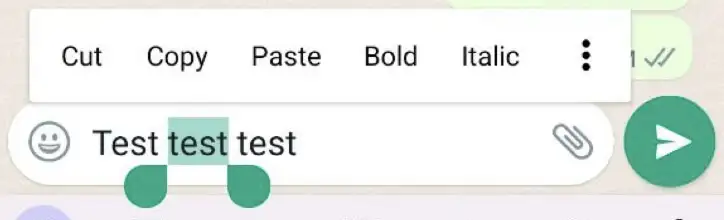
- Sur Android, sélectionnez l'une des options de mise en forme dans le menu : Gras , Italique , Barré ou Monospace . Si l'application ne les affiche pas tous, sélectionnez l' icône à trois points sur le côté droit de la boîte de message.
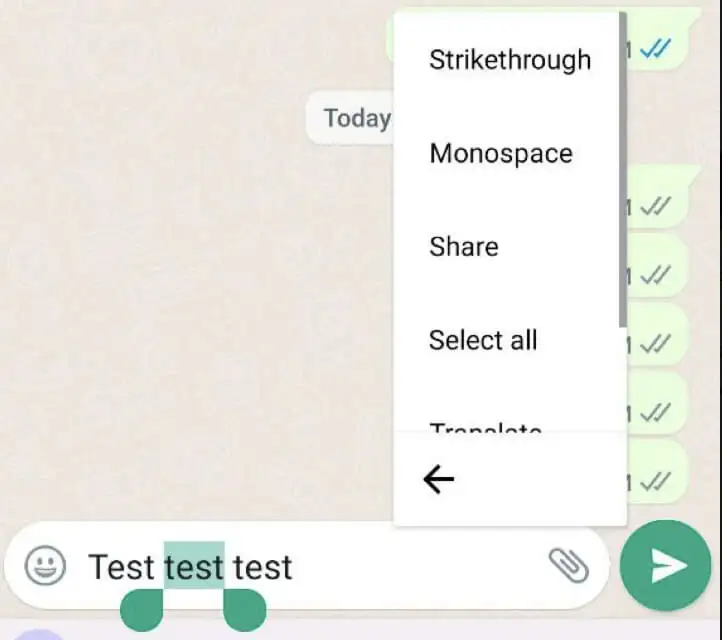
- Sur iPhone ou iPad, sélectionnez BIU > Gras , Italique , Barré ou Monospace .
- Passez en revue votre message et sélectionnez Envoyer pour le partager.
Vous pouvez utiliser plusieurs options de formatage sur le même mot. Répétez simplement le processus de sélection d'une option différente pour chevaucher les effets de formatage.

L'éditeur visuel intégré à WhatsApp simplifie le processus de formatage de votre texte. C'est une option pratique pour appliquer rapidement une mise en forme à vos messages si vous ne souhaitez pas vous souvenir de caractères ou de codes spécifiques.
Comment utiliser les raccourcis de formatage dans WhatsApp
Outre l'éditeur visuel, WhatsApp fournit également des raccourcis de formatage qui vous permettent de formater votre texte directement lors de la frappe. Il est préférable d'utiliser cette méthode si vous tapez rapidement et devez appliquer une mise en forme à un gros morceau de texte. Cependant, l'inconvénient de cette technique est que vous devrez vous souvenir de ces raccourcis ou les rechercher sur Google au préalable chaque fois que vous voudrez les utiliser.
Voici les raccourcis de formatage que vous pouvez utiliser :
- Pour formater le texte en gras , ajoutez un astérisque (*) au début et à la fin du texte souhaité. Exemple : *texte*.
- Pour formater le texte en italique , placez votre texte entre traits de soulignement (_). Exemple : _texte_.
- Pour formater le texte comme barré , ajoutez un tilde (~) au début et à la fin de votre message. Exemple : ~texte~.
- Pour formater le texte en monospace , placez trois backticks ("`) de chaque côté de votre texte. Exemple : "`texte“`.
Ces raccourcis de mise en forme fonctionnent de manière transparente lors de la saisie dans WhatsApp et appliquent la mise en forme à votre texte en temps réel.
Comment formater du texte dans WhatsApp Web
Si vous préférez utiliser WhatsApp sur votre ordinateur via WhatsApp Web, vous serez heureux que les options de formatage soient également disponibles sur la version Web. Vous pouvez formater votre texte en utilisant les mêmes techniques mentionnées précédemment, y compris l'éditeur visuel intégré et les raccourcis de formatage.
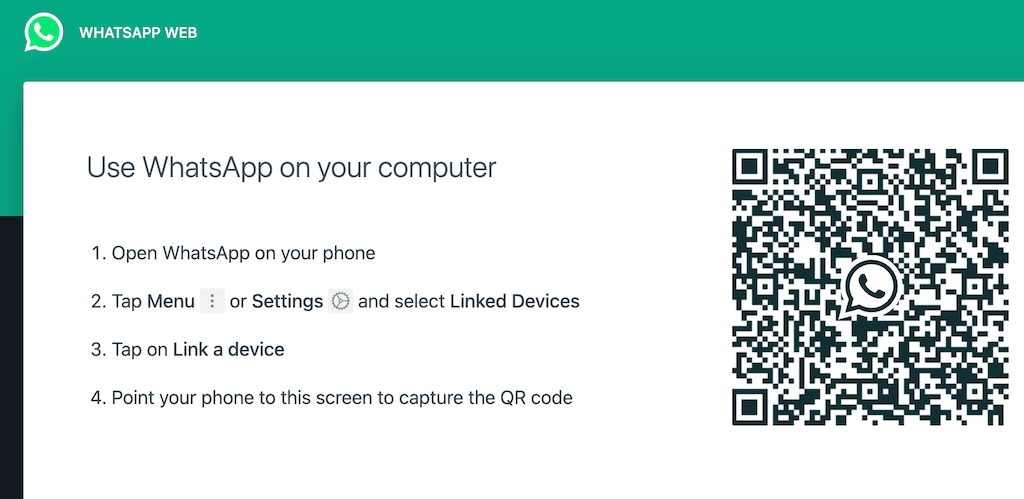
Pour accéder à WhatsApp Web, suivez les étapes ci-dessous :
- Ouvrez un navigateur Web sur votre ordinateur et visitez web.whatsapp.com.
- Sur votre smartphone, ouvrez WhatsApp et sélectionnez l' icône du menu à trois points > Paramètres (Android) ou l'onglet Paramètres (iPhone).
- Sélectionnez WhatsApp Web ou WhatsApp Web / Bureau .
- Scannez le code QR affiché sur la page Web à l'aide de l'appareil photo de votre téléphone.
Cela couplera WhatsApp sur votre téléphone avec le client Web WhatsApp. Pour que le client Web fonctionne, votre téléphone doit rester connecté à Internet.
Une fois connecté, vous pouvez utiliser les mêmes options de formatage que sur votre téléphone pour formater le texte dans WhatsApp Web. N'oubliez pas que, contrairement au mobile, sur WhatsApp Web, vous ne verrez pas l'effet appliqué tant que vous n'aurez pas envoyé le message.
Discutez clairement avec le formatage du texte WhatsApp
Le formatage de texte dans WhatsApp est un moyen simple mais puissant d'améliorer votre expérience de messagerie. Que vous utilisiez l'éditeur visuel intégré, les raccourcis de formatage ou WhatsApp Web, vous pouvez facilement appliquer du gras, de l'italique et du barré à votre texte.
Ces options de mise en forme vous permettent de vous exprimer plus efficacement, de mettre en valeur les informations importantes et de faire ressortir vos messages.
